本教程告诉你运用电脑管家升级win10
win10系统的正式版马上就要发布了,很多人都听说这个消息了吧,新一代的win10结合了前几代的特点,很多人都非常期待,现在腾讯电脑管家已经可以进行预约升级,预约成功后就可以享受一键免费升级正版win10的服务,下面小编教大家电脑管家如何来升级win10。
微软正式与腾讯合作,提供了从腾讯官方一键升级到Win10系统的渠道,而且还可以永久免费享受Win10服务。大家去使用电脑管家进行预约,然后届时就可以直接通过电脑管家,把自己的电脑升级为win10正式版了。
使用电脑管家升级win10图文解说
首先,网上搜索并下载腾讯电脑管家。
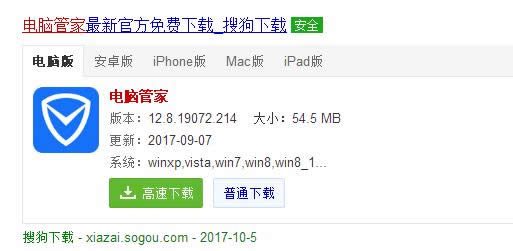
电脑管家截图(1)
安装升级助手,会弹出检测弹窗,提示用户检测电脑是否符合升级标准;
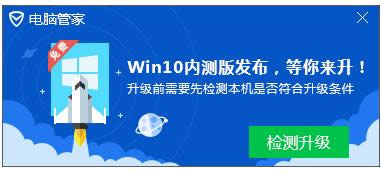
电脑管家截图(2)
检测电脑是否入域;
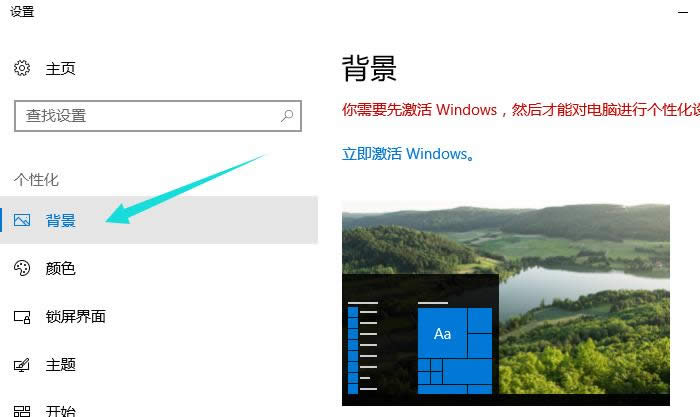
电脑管家截图(3)
检测电脑处理器是否支持升级;
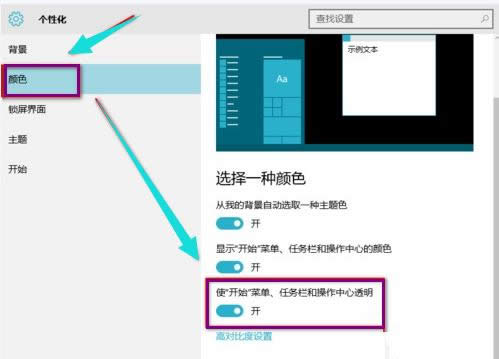
电脑管家截图(4)
检测网卡和磁盘驱动是否支持升级;
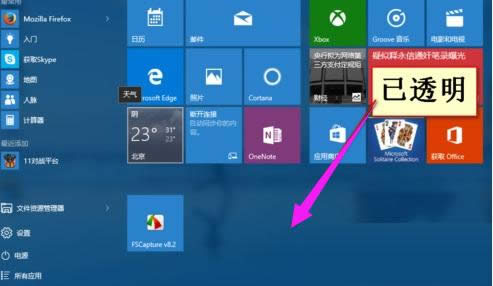
电脑管家截图(5)
如果系统盘空间不足可通过电脑管家“软件搬家”功能进行扩充空间;
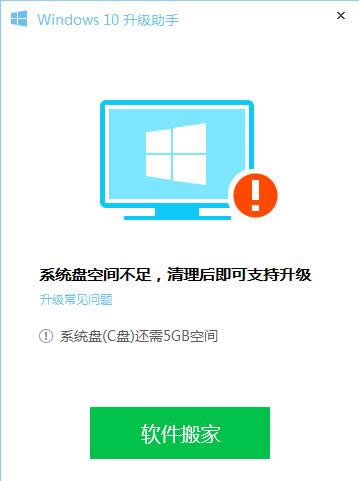
电脑管家截图(6)
检测通过则可以进行下一步。
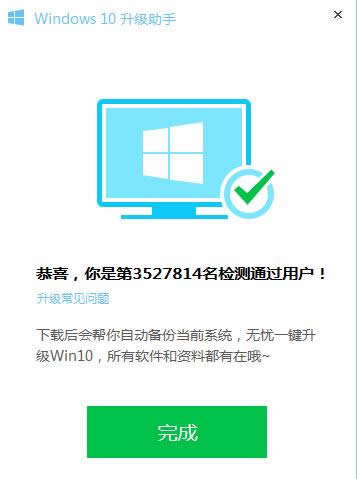
电脑管家截图(7)
在检测通过后会自动下载“装机助手”;

电脑管家截图(8)
打开装助手会下载Windows10系统安装包。
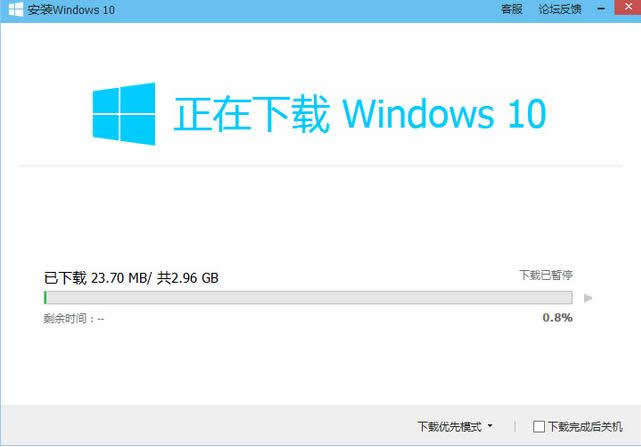
电脑管家截图(9)
系统安装包下载完成后点击“开始安装”。
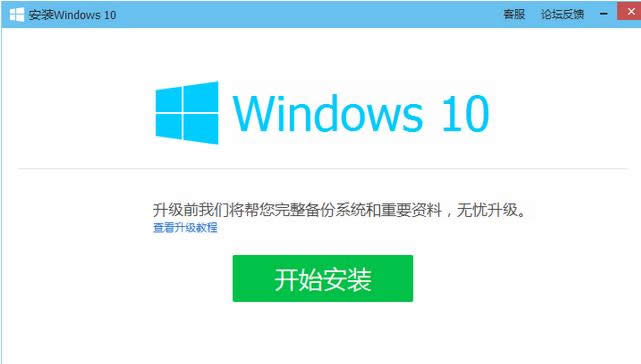
电脑管家截图(10)
如果使用的是系统自带的账户,则需要重新建立账户才可以进行资料备份;
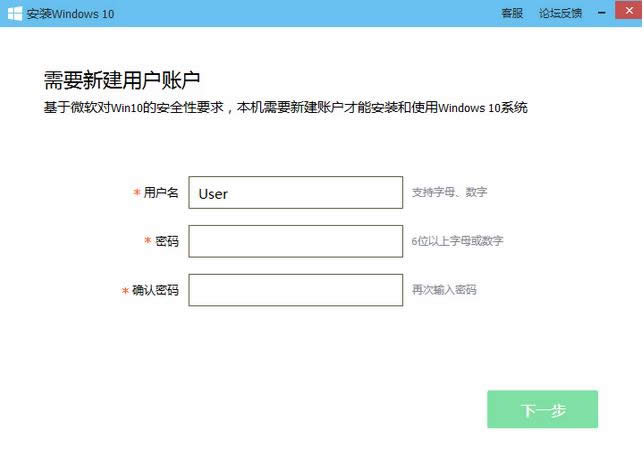
电脑管家截图(11)
在资料备份完成后,点击“立即安装”
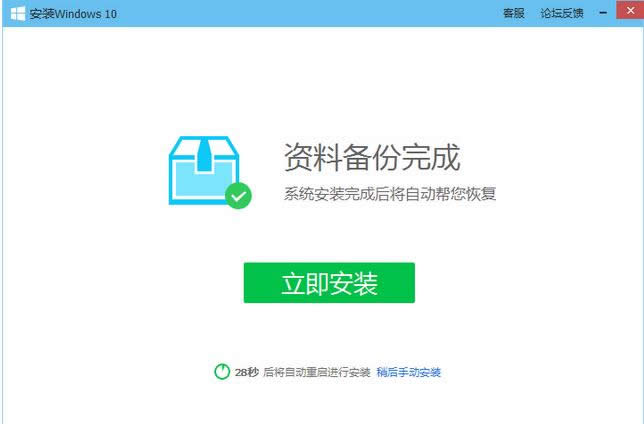
电脑管家截图(12)
正在准备系统升级中,等待。
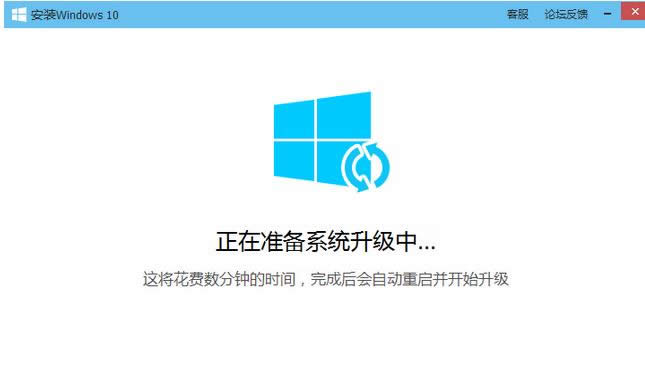
电脑管家截图(13)
正在合并Windows10安装包
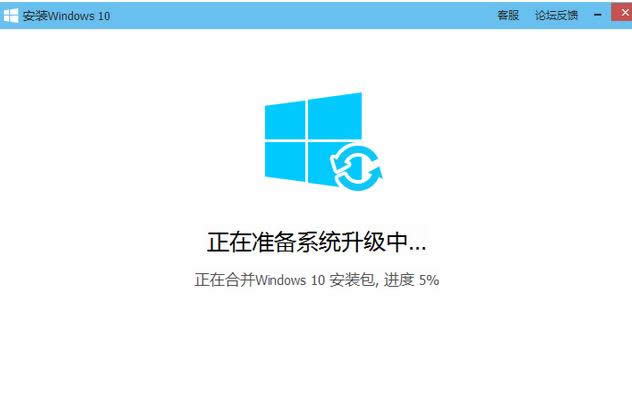
电脑管家截图(14)
Windows10安装包合并完成后,进行校验
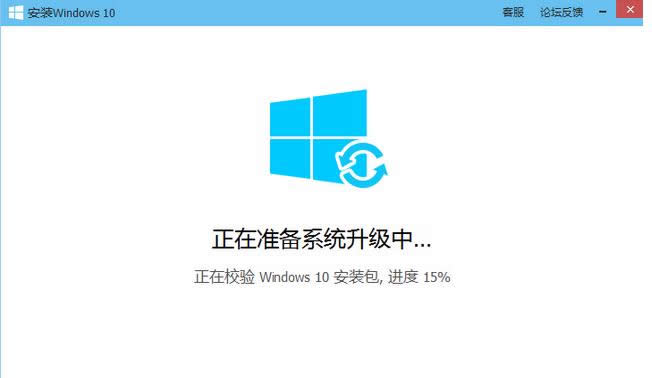
电脑管家截图(15)
校验完成后,开始准备安装Windows10。
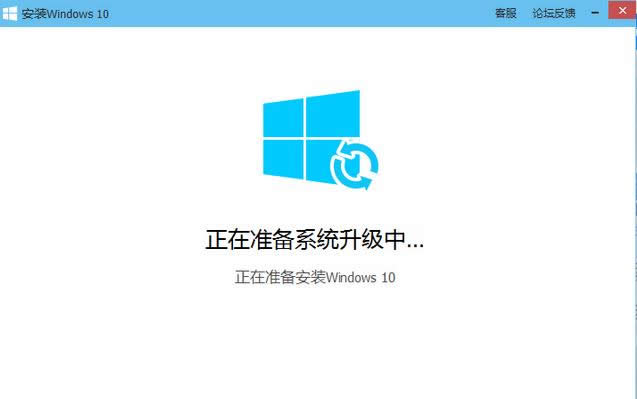
电脑管家截图(16)
进入Windows安装界面,正在准备
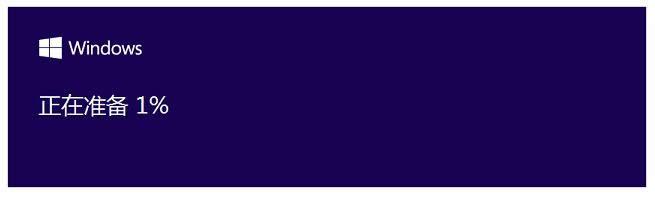
电脑管家截图(17)
正在获取更新。
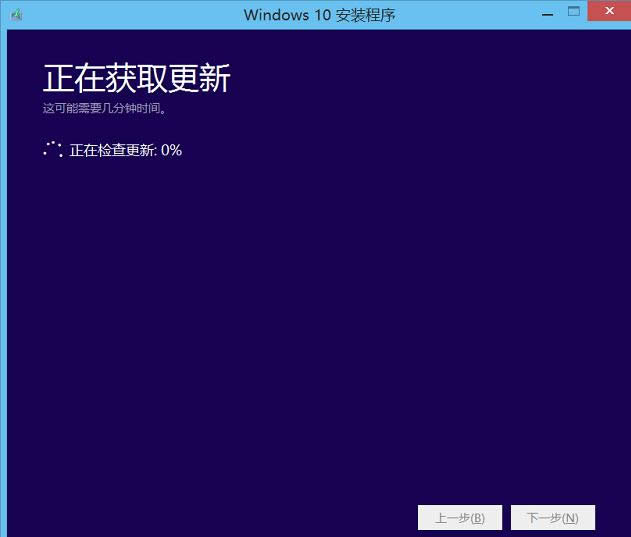
电脑管家截图(18)
开始安装Windows10,会进行多次自动重启。

电脑管家截图(19)
安装win10完成
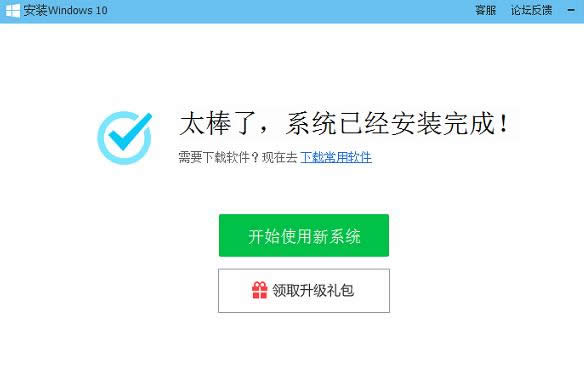
电脑管家截图(20)
以上就是使用电脑管家升级win10的操作过程了。